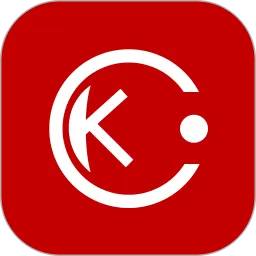wps文档最后一个空白页始终删不掉
在日常办公和学习中,WPS文档作为一款广受欢迎的文字处理软件,被大量用户所使用。然而,很多用户在编辑文档时都会遇到一个烦恼的问题——文档最后出现一个空白页,且无法删除。这种情况不仅影响文档美观,有时还会对打印排版产生不良影响。本文将围绕“WPS文档最后一个空白页始终删不掉”这一问题,结合中国用户的实际使用环境,详细分析原因并提供切实可行的解决方案。
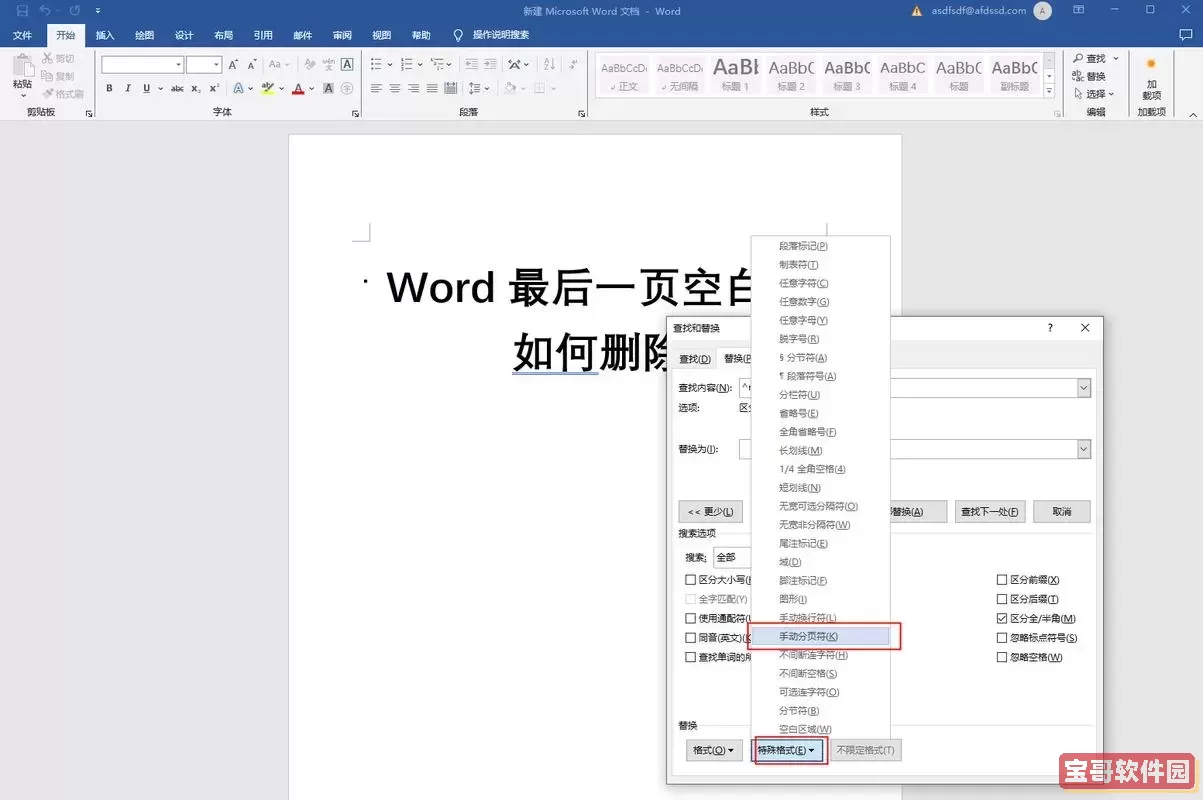
首先,我们要了解WPS文档中为何会出现无法删除的空白页。通常,空白页的产生有以下几种原因:
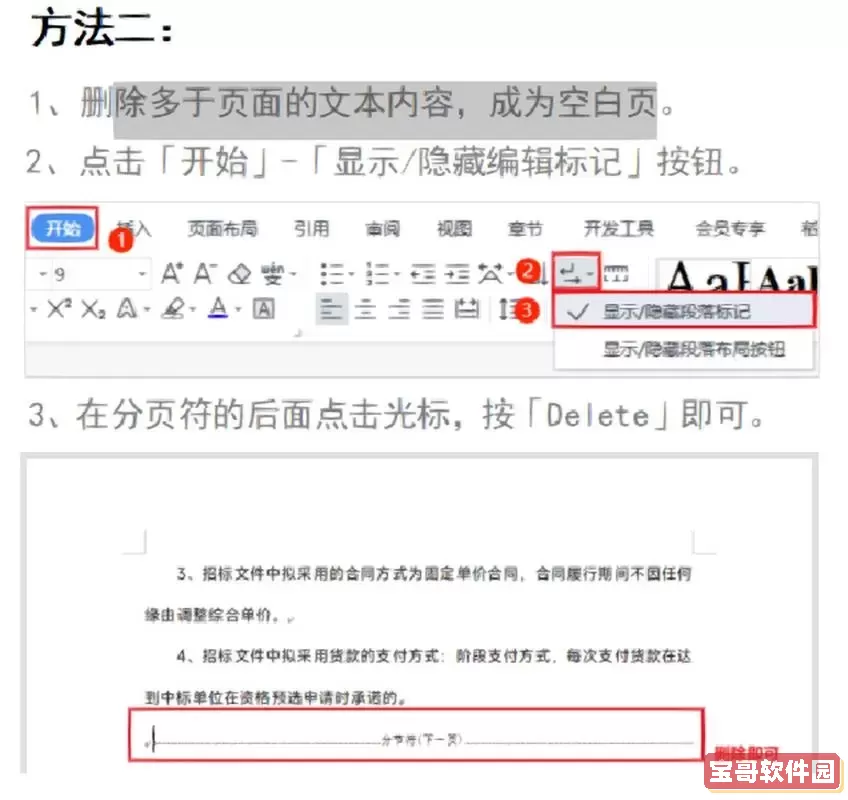
1. 段落标记或分页符存在:在文档排版过程中,如果在文档末尾插入了分页符或带有段落标记的空行,都会导致出现空白页。这些看似“空白”的内容实际上是有占位符的。
2. 页边距和段落格式设置不合理:例如段落的段前、段后距离过大,或者最后一段的段落边距加上页边距超过了一页正文的可用空间,也会导致自动生成空白页。
3. 表格、文本框或图片超出页面范围:有时候文档末尾包含表格或对象,这些对象超出了页面位置的正常范围,系统为其另起新页,形成空白页。
4. 节分隔符使用不当:在分节时插入了节分隔符(尤其是“下一页”类型的分节符),也会导致新增空白页,且该页通常难以删除。
针对以上原因,下面介绍几种常见、有效的解决办法:
一、显示隐藏符号,排查空段落或分页符。WPS中点击“开始”菜单下的“显示/隐藏编辑标记”按钮后,可以看到段落符号、分页符、分节符等隐藏标记,直接定位空白页是否由这些符号造成。通过选中这些符号并删除,可以有效去除空白页。
二、调整段落间距和页面边距。进入“页面布局”菜单,调整页边距适当缩小,再进入段落设置,把最后一段的段后距离调为0。避免段落之间留有较大空白,减少文档末尾产生空白页的可能性。
三、检查表格和图片的位置。在文档末尾如有表格,尝试缩减或调整其尺寸,也要确保它们未设置为“环绕文字”且不能超出页面范围。图片或文本框如超出页面,也可删除或重设格式。

四、删除或修改节分隔符。在页尾查看是否有节分隔符,如果是“下一页”等类型会新起一页。将节分隔符改为“连续”或删除后,空白页问题会得到缓解。
此外,在处理不能删除的空白页时,用户还可采用以下技巧:
1. 利用“导航窗格”查看页面布局。通过“视图”——“导航窗格”,显示文档结构,快速定位空白页,并查看是否有内容或分节符。
2. 复制正文内容,粘贴到新文档。有时候因文档格式复杂导致的空白页问题,通过复制非空内容到新文档中,避免携带多余格式,也是一种快捷解决方案。
针对中国地区用户,有几点使用心得值得分享:
1. 习惯使用“段落标记”功能。WPS中文版本对隐藏符号支持较好,开启隐藏符号能更直观发现断页符、空段落,定位问题。
2. 注意文档模板和版本兼容问题。部分空白页由模板格式问题或版本兼容引发,建议使用WPS最新版本编辑文档,或者切换到纯文本格式重新排版。
3. 在办公自动化场景(如公文写作、论文排版)尤其注意分节符和页边距,避免排版 “溢出”,导致空白页出现。
4. 充分利用WPS官方论坛和社区资源,参考其他用户经验,共享解决空白页及其他排版问题的技巧。
总之,WPS文档最后一个空白页始终删不掉的问题,是很多用户常见的技术难题,但通过理解文档格式结构、合理调整排版设置、删除多余符号及分节符,绝大多数情况下都能迎刃而解。希望本文提供的分析和方法,能帮助广大中国地区WPS用户提升文档编辑效率,避免空白页带来的困扰。
版权声明:wps文档最后一个空白页始终删不掉是由宝哥软件园云端程序自动收集整理而来。如果本文侵犯了你的权益,请联系本站底部QQ或者邮箱删除。